Вычитание выделений
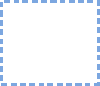
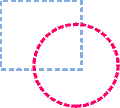
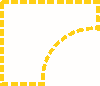
Третья кнопка на панели Options соответствует логической операции вычитания (исключения) нового выделения из старого. Как следует из логических размышлений и базового знания школьной математики, операция вычитания по сути противоположна операции сложения. Принцип работы с этой операцией аналогичен принципу работы со сложением. Если при использовании инструментов выделения Вы будете держать нажатой клавишу ALT, то независимо от того, что настроено в палитре Options, создаваемое Вами выделение будет вычтено из существующего.
- Создайте новый файл.
- Выделите прямоугольную область.
- Удерживая ALT, выделите еще одну область, частично перекрывающую предыдущую.
- Отпустите сначала кнопку мыши, а затем клавишу ALT.
- В результате Ваших действий из первого выделения будет удален кусочек выделения, который был перекрыт вторым выделением.
Рассмотрим теперь все это дело на практическом примере. Откройте файл, расположенный по адресу: C:\Program Files\Adobe\Photoshop 5.5\Goodis\Samples\Dune.tif.
- Выберите инструмент Magic Wand и установите параметр Tolerance=120 (палитра Options).
- Предлагаю снова выделить небо. Для начала выделим все на этой картинке. Для этого воспользуемся комбинацией клавиш CTRL + A.
- Затем, удерживая кнопку ALT, щелкните на песке. Теперь у Вас выделено только небо.
